编辑:系统城
2014-10-14 11:49:55
来源于:系统城
1. 扫描二维码随时看资讯
2. 请使用手机浏览器访问:
http://wap.xtcheng.cc/xtjc/801.html
手机查看
SFC是系统文件检查器,用于扫描所有受保护的系统文件,并用正确的版本替换不正确的版本,因此能够起到很好的修复受损系统文件的作用,下面我们就以Windows7系统为例,如何使用SFC命令修复Windows7受损的系统文件。
Windows7使用SFC命令修复系统文件的方法:
1.点击“开始”,在搜索框中输入cmd.exe,按下回车键,如图1所示:
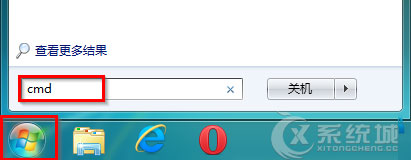
图1 开始cmd
2.在打开的cmd.exe程序窗口中,输入sfc /scannow,并按下回车键,如图2所示:
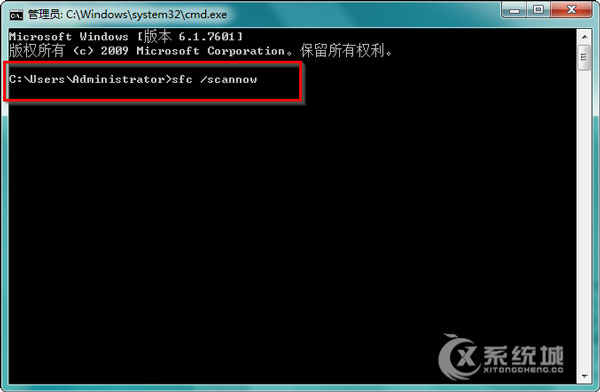
图2 输入sfc /scannow
3.此时电脑开始检查Win7系统中的系统文件,如图3所示:
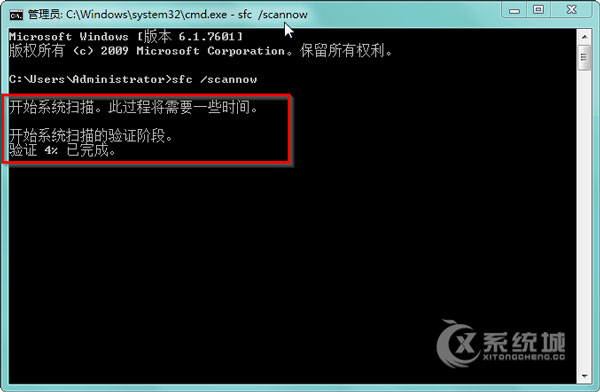
图3 修复进行中
4.扫描完毕后就会出现结果报告,如图4所示:
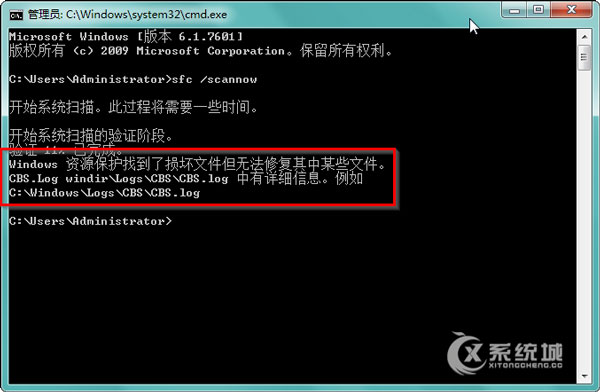
图4 修复结果
当然,SFC不止只有这个扫描所有受保护的系统文件的完整性并修复出问题文件的功能,还可以扫描所有受保护的系统文件的完整性,不执行修复操作等,具体代码以及功能,可以在命令提示符界面中输入sfc /?命令,来查看更详细的信息。如图5所示:
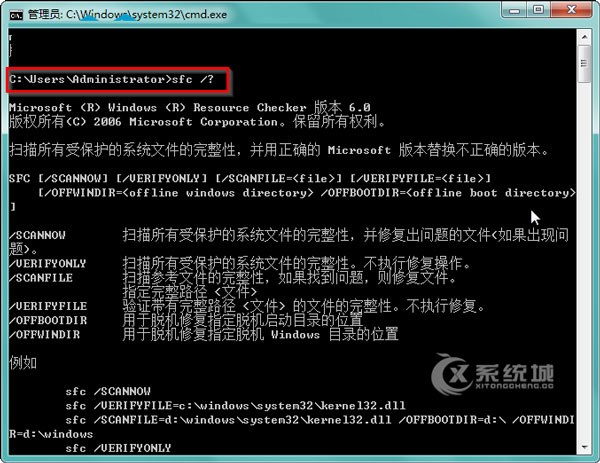
图5 其他sfc功能
SFC命令当然要在命令提示符窗口下进行运行,通过上述的操作,你会发现SFC命令不仅可以找出受损的文件,还可以自动修复系统文件,功能十分的强大,让Windows7用户更好地使用系统。

微软推出的Windows系统基本是要收费的,用户需要通过激活才能正常使用。Win8系统下,有用户查看了计算机属性,提示你的windows许可证即将过期,你需要从电脑设置中激活windows。

我们可以手动操作让软件可以开机自启动,只要找到启动项文件夹将快捷方式复制进去便可以了。阅读下文了解Win10系统设置某软件为开机启动的方法。

酷狗音乐音乐拥有海量的音乐资源,受到了很多网友的喜欢。当然,一些朋友在使用酷狗音乐的时候,也是会碰到各种各样的问题。当碰到解决不了问题的时候,我们可以联系酷狗音乐

Win10怎么合并磁盘分区?在首次安装系统时我们需要对硬盘进行分区,但是在系统正常使用时也是可以对硬盘进行合并等操作的,下面就教大家Win10怎么合并磁盘分区。